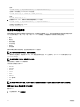Users Guide
8. 重复步骤 4 到步骤 8 添加最多 8 个成员。新成员的机箱名称显示在成员对话框中。
选择树中的组可显示新成员的状态。单击机箱图像或详情按钮可提供详情。
注: 为成员输入的凭据会加密传递到成员机箱,以在成员与主机箱之间建立信任关系。凭据不会在任一机箱中保留,
并且永远不会在建立初始信任关系后再次进行交换。
有关传播主机箱属性到成员机箱的信息,请参阅 传播主机箱属性到成员机箱
从主机箱中移除成员
可以从主机箱移除组中的成员。要移除成员,请执行以下操作:
1. 以机箱管理员权限登录到主机箱。
2. 在树中选择主机箱。
3. 单击设置 → 组管理。
4. 从移除成员列表中,选择一个或多个要删除的成员名称,然后单击应用。
主机箱随后会与已从组中移除的一个或多个成员机箱(如果选择多个)进行通信。成员名称即被移除。如果因为网络问题
导致主机箱与成员机箱之间无法通信,则成员机箱可能无法收到该消息。在这种情况下,从成员机箱禁用该成员即可完成
移除。
相关链接
在成员机箱中禁用单个成员
解散机箱组
要从主机箱解散机箱组,请执行以下操作:
1. 以管理员权限登录到主机箱。
2. 在树中选择主机箱。
3. 单击设置 → 组管理。
4. 在机箱组页中的角色下,选择无,然后单击应用。
主机箱随后会与已从组中删除的所有成员通信。最后,主机箱会终止其角色。现在,它可以分配为另一个组的成员或主机
箱。
如果因为网络问题导致主机箱与成员机箱之间无法联系,则成员机箱可能无法收到该消息。在这种情况下,从成员机箱禁
用该成员即可完成移除。
在成员机箱中禁用单个成员
有时,无法通过主机箱从组中移除成员。如果与该成员的网络连接丢失,则可能会发生此情况。要在成员机箱上从组中移除成
员:
1. 以机箱管理员权限登录到成员机箱。
2. 单击设置 → 组管理。
3. 选择无,然后单击应用。
启动成员机箱或服务器的 Web 页面
指向成员机箱的 Web 页面、服务器的远程控制台或服务器 iDRAC 的 Web 页面的链接可通过主机箱的组页面获得。您可使用登
录主机箱的相同用户名和密码来登录成员设备。如果成员设备有相同的登录凭据,则无需额外登录。否则,用户将被引导至成
员设备的登录页。
要导航到成员设备,请执行以下操作:
1. 登录到主机箱。
2. 在树中选择组:名称。
76